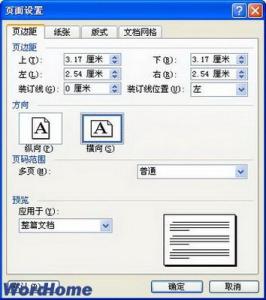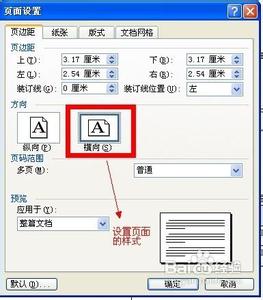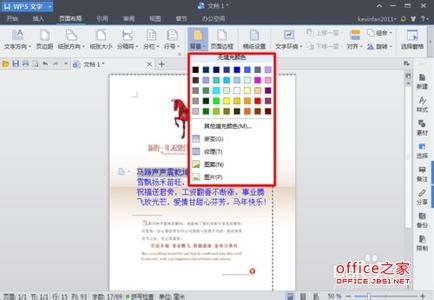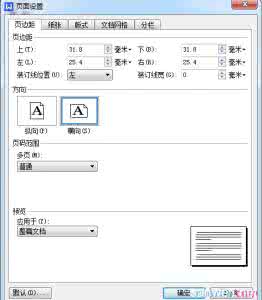wps文字页面默认是横向的,如果我们想要将页面设置为纵向的,那么,应该如何设置呢?下面就让小编告诉大家wps文字如何将页面设置为纵向。
wps文字将页面设置为纵向的方法
1.将光标定位于需要设置方向不同的页面的上一页最后一个文字的后面(比如第二页想要横向的,就把光标放到第一页最后一个字的后面)
点击页面布局-分隔符-下一页分节符
2.将光标定位在第二页,点击页面设置-横向,将页面设置为横向,此时后面的页面方向都变成横向了。表急嘛,继续往下看。
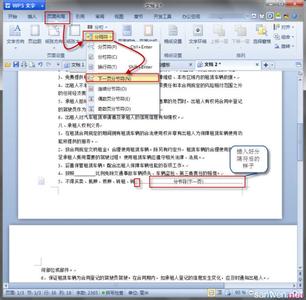
3.将光标定位在需要变回竖向的页面第一个文字前面。此时重复之前第一步的操作。点击页面布局-分隔符-下一页分节符
4.将光标定位在需要变回竖向的页面 ,点击页面布局--竖向,需要竖向的页面已经回来了。
5.缩小整体看一下。我们需要的效果已经出来了。
w
 爱华网
爱华网